iPhoneでブックアプリが動作しない:修正方法
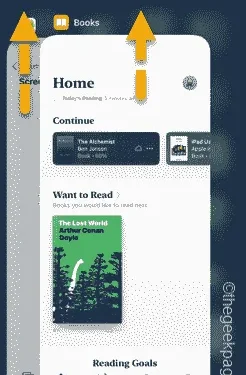
ブックス アプリでお気に入りの本が読めませんか? iOS の他のネイティブ アプリと同様に、ブックス アプリでも問題が発生することがあります。ブックス アプリが動作しない場合は、ブックス アプリを強制終了することから始めてください。これだけでアプリが修正されない場合は、残りの手順を実行すると問題が解決するはずです。
修正1 – ブックスアプリを強制終了する
iPhone から Books アプリのインスタンスを強制終了します。
ステップ 1 – Booksアプリを開きます。アプリが起動しない、または継続的にクラッシュする場合は無視してください。
ステップ 2 –次に、Books アプリのインスタンスが開いている状態で、携帯電話の左下側からスワイプします。
ステップ 3 –開いているすべてのアプリをそこで表示できます。上にスワイプして 、すべてのアプリを 1 つずつ閉じます。
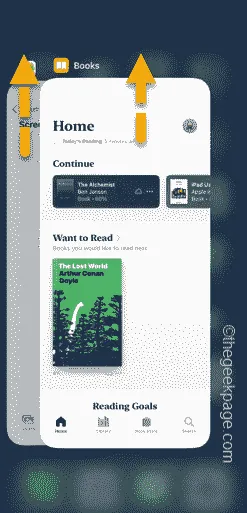
これが機能するかどうかを確認してください。
修正2 – 携帯電話を強制的に再起動する
デバイスを強制的に起動するには、次の手順を実行する必要があります。デバイスを強制的に再起動すると、Books アプリが正常に機能するようになる場合があります。
ステップ 1 –音量アップボタンを 1 回押す必要があります。
ステップ 2 –次に、音量ダウンボタンを押して放します。
ステップ 3 –最後に、携帯電話の電源ボタンを長押しして、デバイスを強制的に再起動します。
20〜30秒以内に画面にAppleロゴが表示されます。
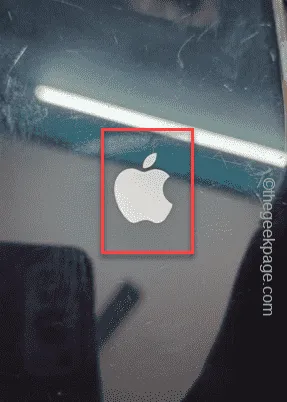
この強制再起動手順を実行した後、デバイスのロックを解除し、Books アプリで書籍にアクセスしてみてください。
修正3 – Booksアプリを削除して再インストールする
Books アプリを削除してください。後で、携帯電話に Books アプリを再インストールできます。
ステップ 1 –右にスワイプしてApp ライブラリにアクセスします。
ステップ 2 –次に、そこで「 Books 」を検索します。
ステップ3 –その後、「ブック」アプリを押し続けます。
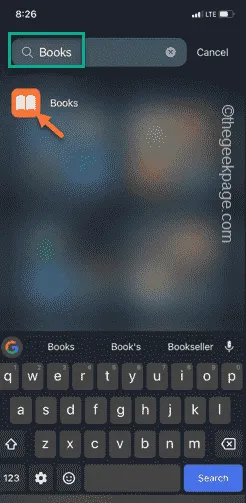
ステップ 4 –「ブック」アイコンを押したまま、「削除」をタップします。
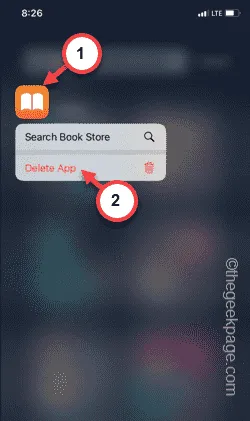
ステップ 5 –次に、「アプリを削除」をタップして、携帯電話から Books アプリを削除します。
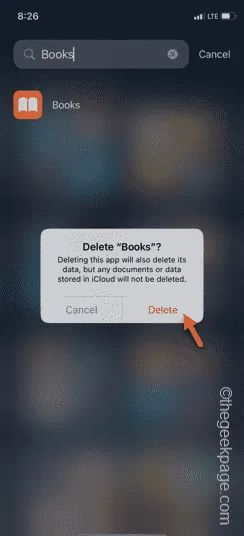
ステップ 6 –次に、携帯電話でApp Storeを開きます。
ステップ 7 –「Books」アプリを検索し、デバイスにApple Booksをインストールします。
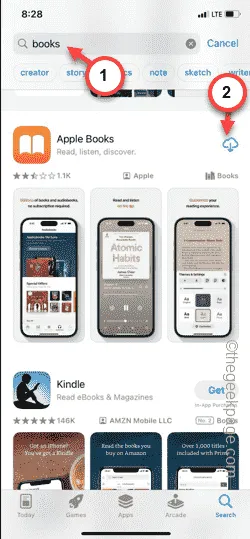
次に、Books アプリを使用して、これが機能するかどうかを確認します。
修正4 – 携帯電話を更新する
お使いの携帯電話でソフトウェア アップデートが保留中ですか? 携帯電話を最新バージョンにアップデートした後、Books アプリを使用してみてください。
ステップ 1 –携帯電話をWi-Fiに接続し、設定(⚙) パネルを開きます。
ステップ 2 –次に、 「一般」タブにアクセスします。
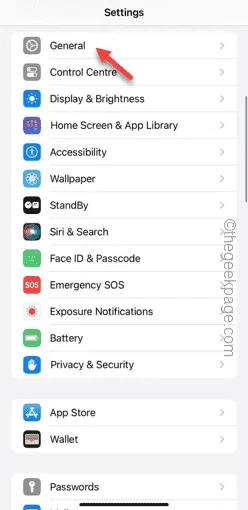
ステップ 3 –次に、「ソフトウェア アップデート」設定を開きます。
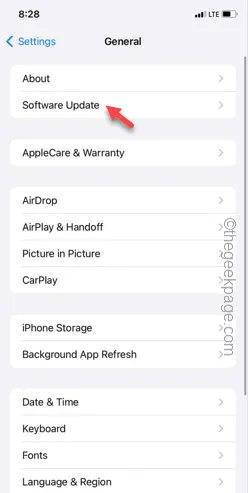
ステップ 4 –更新情報を取得するまで数秒お待ちください。次に、「今すぐインストール」をタップしてデバイスのアップデートを開始します。
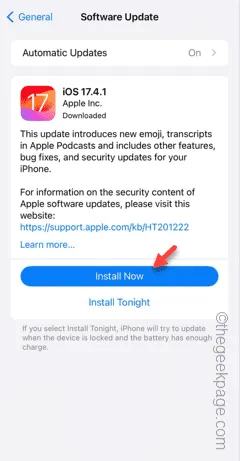
携帯電話で更新プロセスを開始するには、セキュリティ情報を提供する必要があります。
再起動プロセスのタイマー全体は、アップデートのサイズによって異なります。Books アプリを通常どおり再び使用できます。



コメントを残す